Werbung
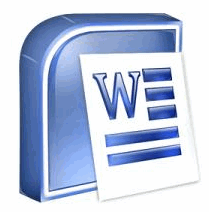 Aus meiner begrenzten Erfahrung als freiberuflicher Schriftsteller weiß ich, dass das zweitwirksamste Mittel gegen Schreibblockaden darin besteht, Umrisse zu erstellen. Der erste macht einen langen Spaziergang. Aber das ist natürlich keine gute Idee für einen technischen Beitrag. Lassen Sie uns also darüber sprechen, wie wichtig es ist, Konturen zu erstellen, bevor Sie ein kreatives Projekt starten.
Aus meiner begrenzten Erfahrung als freiberuflicher Schriftsteller weiß ich, dass das zweitwirksamste Mittel gegen Schreibblockaden darin besteht, Umrisse zu erstellen. Der erste macht einen langen Spaziergang. Aber das ist natürlich keine gute Idee für einen technischen Beitrag. Lassen Sie uns also darüber sprechen, wie wichtig es ist, Konturen zu erstellen, bevor Sie ein kreatives Projekt starten.
Rufen Sie an Gliederung eine kurze Skizze oder ein Schema der Hauptpunkte und Sie werden nicht daneben liegen. Eine grobe Vorstellung davon, wohin Sie gehen werden, ist für jede Art von Projekt wichtig, von der Organisation Ihres Lebens bis zur Organisation Ihres nächsten Schreibauftrags.
Ob der Punkt, an dem Sie Konturen erstellen, vor oder nach der Recherche liegen soll, ist umstritten. Meiner Meinung nach sollte eine Gliederung dazu dienen, die Forschungsdaten zu organisieren. Selbst wenn wir mit der Organisation aller Daten beginnen, werden wir anhand einer Gliederung feststellen, ob alle Lücken gefüllt sind oder ob wir etwas mehr tun müssen. Tatsächlich zeigt uns ein Umriss logisch den Pfad vom Anfang bis zum Ende (und die dazwischen liegenden Kurven).
Wenn Sie Konturen erstellen, ist es auch hilfreich, das Schreiben im Web zu gestalten, da es sich bei Webinhalten idealerweise um scannbare Inhalte mit Aufzählungszeichen und Überschriften handelt.
Konturen zu erstellen ist eigentlich einfach. Es beginnt mit ein bisschen Brainstorming und dann können Sie nach Papier oder MS Word greifen. MS Word ist der Prozessor der Wahl für Dokumente, und das Erstellen effektiver Konturen ist nur eine seiner alltäglicheren Aufgaben. Hier ist noch eine MS Word-Anleitung“¦
Öffnen Sie ein neues Word-Dokument und erstellen Sie Konturen in 5 einfachen Schritten
- MS Word 2007 hat eine spezielle Ansicht namens Gliederung das macht die Aufgabe fast zum Kinderspiel. Klicke auf das Aussicht Registerkarte und wählen Sie dann Gliederung von dem Dokumentansichten Panel. Hier haben Sie alle Befehle zum Verwalten Ihrer Dokumentumrisse.
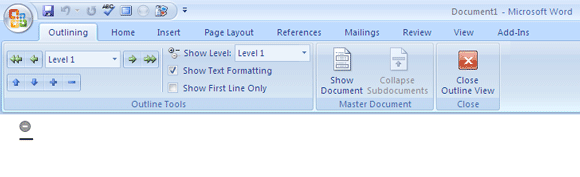
- Das neue Dokument enthält eine Kugel mit einem Minus Symbol. Dies ist die Markierung für die erste Überschrift. Geben Sie es ein und drücken Sie die Eingabetaste. Geben Sie andere Überschriften ähnlich ein. Die Überschriften definieren die Hauptabschnitte des Dokuments.
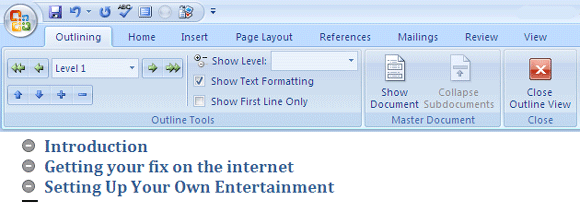
- Sie können die Überschriften spontan schreiben. Mit den kleinen Auf- und Ab-Pfeilen auf dem Menüband können Sie die Reihenfolge ändern und die Überschriften organisieren. Sie können auch ziehen und ablegen, um die Reihenfolge zu ändern oder den Text nach rechts oder links zu verschieben.
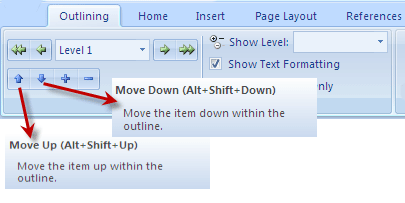
- Ein Dokument hat viele Detailebenen. Um die Überschriften zu erläutern, fügen Sie weitere Ideen mit denselben Schritten hinzu und geben Sie ein. Jede erstellte Überschrift kann in eine Unterüberschrift umgewandelt werden. Platzieren Sie den Cursor in dem Satz, den Sie in eine Unterüberschrift einfügen möchten, und klicken Sie auf Degradieren Pfeil in der Gliederungssymbolleiste. Es markiert den ausgewählten Text in Bezug auf den darüber liegenden.
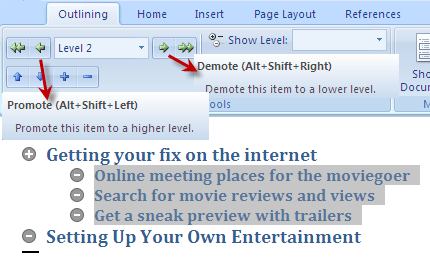
Ebenso können Sie eine Unterüberschrift eine Ebene höher nehmen, indem Sie auf klicken Fördern Taste auf der Gliederung Symbolleiste.
- Mit der Herabstufungstaste kann somit blitzschnell eine mehrstufige Gliederung erstellt werden. Die unterste Ebene der Gliederung ist der Textkörper. Beispielsweise kann Textkörper als Ideen für Dialoge oder Sätze geschrieben werden, die Sie in die Unterüberschriften aufnehmen möchten. Erstellen Sie für Textkörper eine Überschrift oder eine Unterüberschrift und klicken Sie dann auf den Doppelpfeil (Zum Body Text herabstufen). Das Aufstieg zu Überschrift 1 auf der anderen Seite macht das genau das Gegenteil.
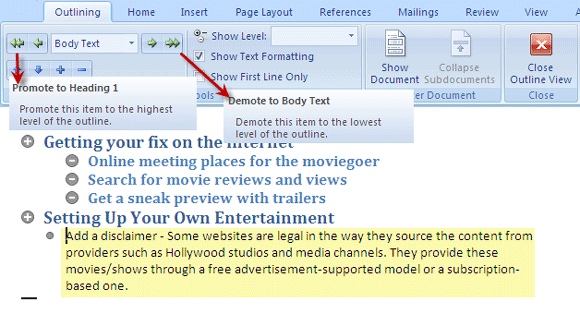
Möchten Sie das Erscheinungsbild Ihrer Gliederung verbessern?
Klicke auf das Zuhause Registerkarte und dann die Stile Panel. Wenn Sie beispielsweise das Erscheinungsbild der Hauptüberschriften ändern möchten, klicken Sie mit der rechten Maustaste auf Überschrift 1 und klicken Sie auf Ändern um Ihren eigenen Formatierungsstil festzulegen.
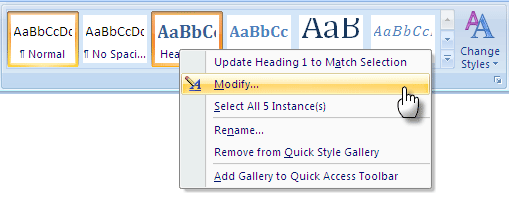
Die Hauptthemen sind in Überschrift 1 und die Unterthemen in Überschrift 2 formatiert und werden fortgesetzt. Sie können den Stil beibehalten, indem Sie ihn dem hinzufügen Schneller Stil aufführen.
Klicken Sie auf, um das Aussehen der gesamten Gliederung zu ändern Stile ändern und wählen Sie eine aus dem verfügbaren Stilsätze.
Machen Sie einen Ausdruck
Beim Brainstorming hilft es oft, sich zurückzulehnen und die Ideen aus der Ferne zu betrachten. Ein Ausdruck hilft, die Umrisse griffbereit zu halten. In MS Word funktioniert das Drucken von Konturen wie ein normaler Druckauftrag, jedoch mit einem winzigen Unterschied. Sie können die Überschriften und Unterüberschriften reduzieren oder erweitern, um die gewünschte Druckansicht festzulegen. Danach ist alles gleich.
Oder verwenden Sie es auch in PowerPoint
Konturen können einfach nach PowerPoint exportiert werden. Jede Hauptüberschriftenebene wird als Überschrift einer separaten Folie verwendet. Am einfachsten ist es, das Gliederungsdokument zu speichern und es dann in PowerPoint zu öffnen Neue Folie - Folien aus der Gliederung.

Der zweite Weg ist die Verwendung der An PowerPoint senden Befehl, auf den von zugegriffen werden kann Word-Optionen - Anpassen - Alle Befehle und in die gelegt Schnellzugriffsleiste.
Nun, da ich die Schritte skizziert und ausgearbeitet habe, ist hier eine Ressource, die nützlich sein kann - Microsoft 18 Gliederungsvorlagen als kostenlose Downloads.
Wie oft verwenden Sie die Gliederungsgewohnheit für Ihre Dokumente und Präsentationen? Denken Sie, dass die „Vorfertigung“ Ihrer Arbeit ein schnellerer Weg vom Brainstorming zum fertigen Projekt ist?
Saikat Basu ist der stellvertretende Redakteur für Internet, Windows und Produktivität. Nachdem er den Schmutz eines MBA und eine zehnjährige Marketingkarriere beseitigt hat, hilft er nun leidenschaftlich anderen, ihre Fähigkeiten zum Geschichtenerzählen zu verbessern. Er hält Ausschau nach dem fehlenden Oxford-Komma und hasst schlechte Screenshots. Aber Ideen für Fotografie, Photoshop und Produktivität beruhigen seine Seele.